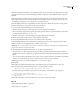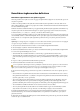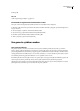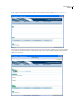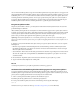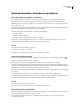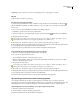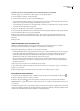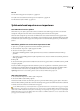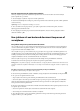Operation Manual
DREAMWEAVER CS3
Handboek
386
Bewerkbare tagkenmerken definiëren
Bewerkbare tagkenmerken in een sjabloon opgeven
U kunt de gebruiker van een sjabloon toestaan om opgegeven tagkenmerken te wijzigen in een document dat op basis van
een sjabloon is gemaakt.
Zo kunt u een achtergrondkleur in het sjabloondocument instellen en sjabloongebruikers toch in staat stellen om een
andere achtergrondkleur in te stellen voor de pagina's die ze maken. Gebruikers kunnen alleen de kenmerken bijwerken
die u als bewerkbaar hebt ingesteld.
Ook kunt u meerdere bewerkbare kenmerken op een pagina dusdanig instellen dat sjabloongebruikers de kenmerken in op
een sjabloon gebaseerde documenten kunnen wijzigen. De volgende gegevenstypes worden ondersteund: text (tekst),
boolean (Booleaans), (
true (waar)/false (onwaar)), color (kleur), URL of number (getal).
Door een bewerkbaar tagkenmerk te maken voegt u een sjabloonparameter in de code in. In het sjabloondocument wordt
een aanvankelijke waarde voor het kenmerk ingesteld. Als een op een sjabloon gebaseerd document wordt gemaakt, neemt
dit de parameter over. Vervolgens kan sjabloongebruiker de parameter in het op een sjabloon gebaseerde document
bewerken.
Opmerking: Als u de koppeling naar een stijlpagina tot een bewerkbaar kenmerk maakt, zijn de kenmerken van de stijlpagina
vervolgens niet langer beschikbaar om te bekijken of te bewerken in het sjabloonbestand.
1 Selecteer in het documentvenster een item waarvoor u een bewerkbaar tagkenmerk wilt instellen.
2 Selecteer Wijzigen > Sjablonen > Kenmerk bewerkbaar maken.
3 Geef in het tekstvak Kenmerk een naam op of selecteer een kenmerk in het dialoogvenster Bewerkbare tagkenmerken
door een van de volgende handelingen uit te voeren:
• Als het kenmerk dat u bewerkbaar wilt maken, voorkomt in het pop-upmenu Kenmerk, selecteert u het.
• Als het kenmerk dat u bewerkbaar wilt maken, niet voorkomt in het pop-upmenu Kenmerk, klikt u op Toevoegen en
geeft u in het dialoogvenster dat wordt geopend, de naam op van het kenmerk dat u wilt toevoegen, waarna u op OK
klikt.
4 Zorg ervoor dat de optie Kenmerk bewerkbaar maken is geselecteerd.
5 Geef in het tekstvak Label een unieke naam voor het kenmerk op.
Als u een bepaald bewerkbaar tagkenmerk later gemakkelijker wilt kunnen herkennen, gebruikt u een label waaraan het
element en het kenmerk kunnen worden herkend. Zo zou u een afbeelding waarvan de bron bewerkbaar is, het label
logoSrc, of de bewerkbare achtergrondkleur van een body-tag het label bodyBgcolor kunnen geven.
6 Selecteer in het menu Type het type waarde dat is toegestaan voor dit kenmerk, door een van de volgende opties in te
stellen:
• Selecteer Tekst als u een gebruiker wilt toestaan dat deze een tekstwaarde voor het kenmerk kan invoeren. Zo kunt u
tekst gebruiken met het kenmerk
align (uitlijnen). Vervolgens kan de gebruiker de waarde van het kenmerk instellen op
left (links), right (rechts) of center (gecentreerd).
• Als u een koppeling naar een element wilt invoegen (bijvoorbeeld het bestandspad naar een afbeelding), selecteert u
URL. Door het gebruik van deze optie wordt het in een koppeling gebruikte pad automatisch bijgewerkt. Als de
gebruiker de afbeelding naar een nieuwe map verplaatst, wordt het dialoogvenster Koppelingen bijwerken weergegeven.
• Als u de kleurkiezer beschikbaar wilt maken om een waarde te selecteren, selecteert u Kleur.
• Als u een sjabloongebruiker in staat wilt stellen om een numerieke waarde te typen om een kenmerk bij te werken
(bijvoorbeeld om de waarden voor hoogte of breedte, of een afbeelding, te wijzigen), selecteert u Nummer.
7 Het tekstvak Standaardwaarde toont de waarde van het geselecteerde tagkenmerk in de sjabloon. Geef een nieuwe
waarde in dit tekstvak op om een andere aanvankelijke waarde voor de parameter in te stellen in het op een sjabloon
gebaseerde document.
8 (Optioneel) Als u wijzigingen wilt aanbrengen aan een ander kenmerk van de geselecteerde tag, selecteert u het kenmerk
en stelt u de opties voor dat kenmerk in.